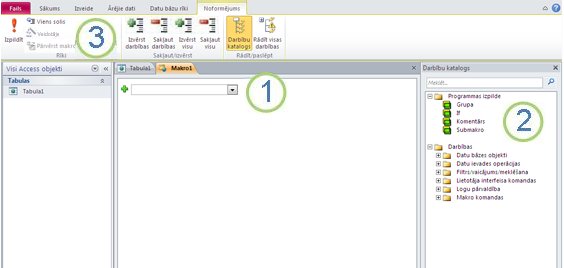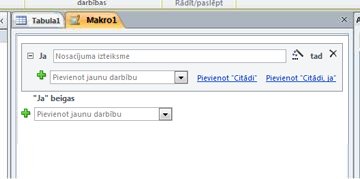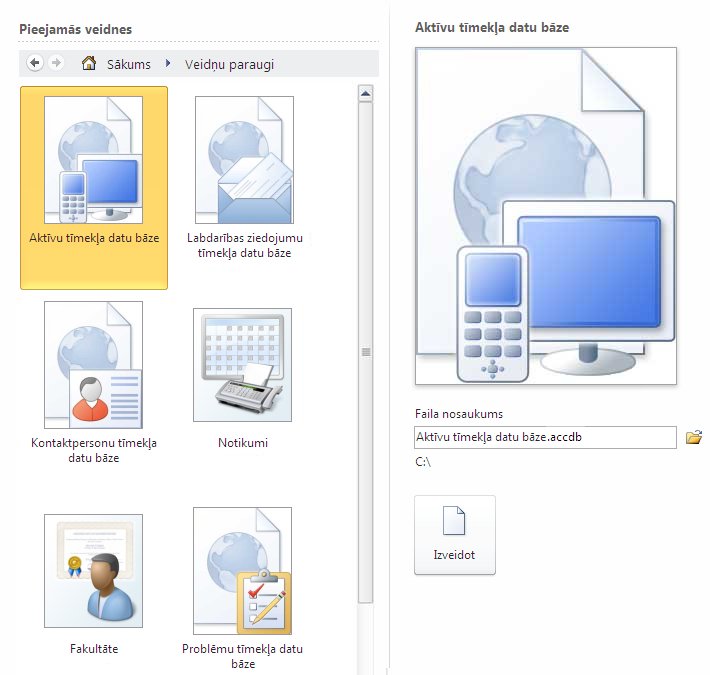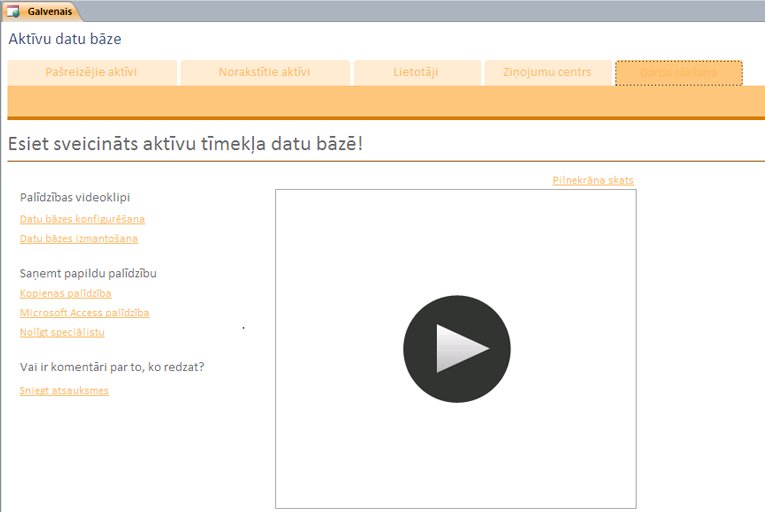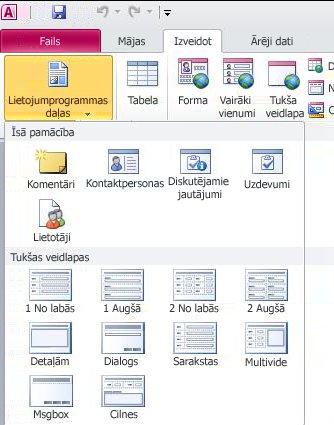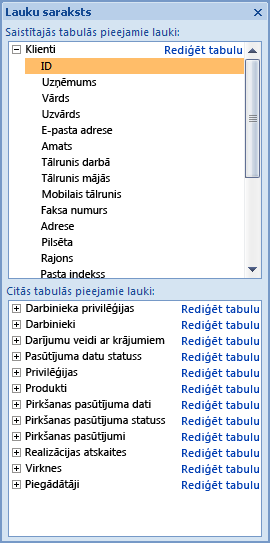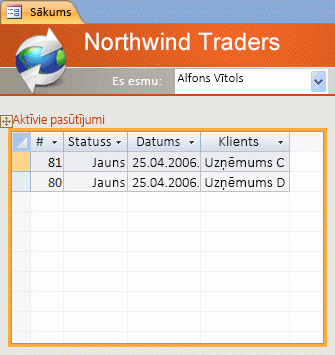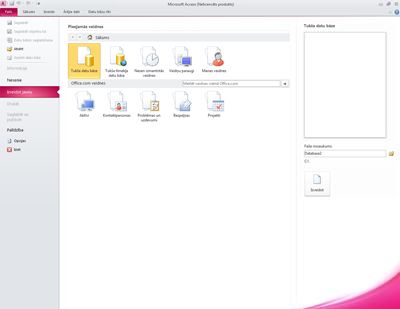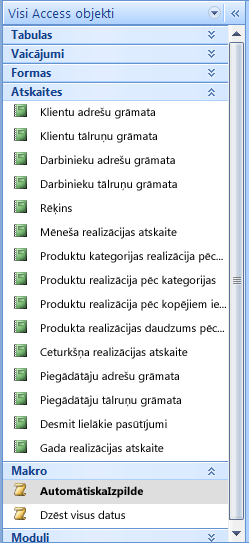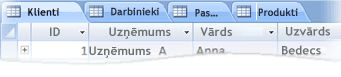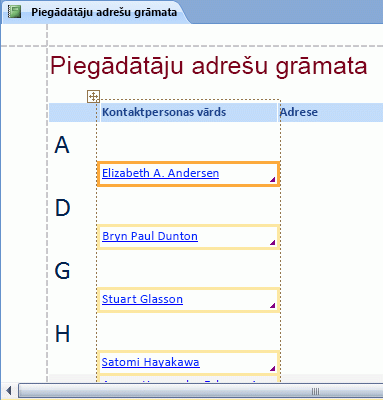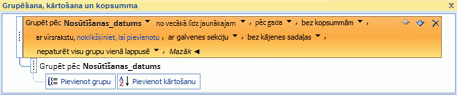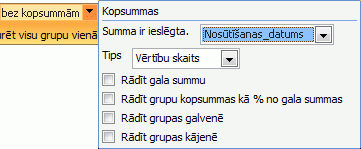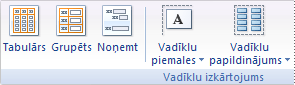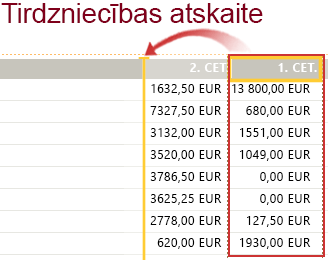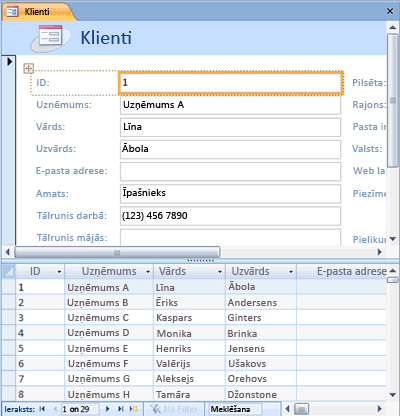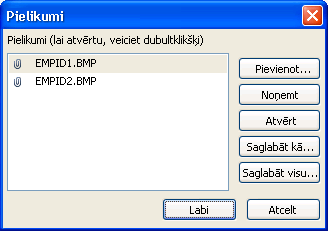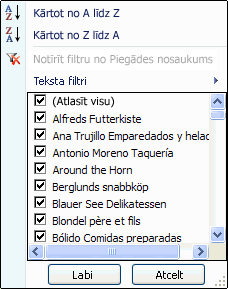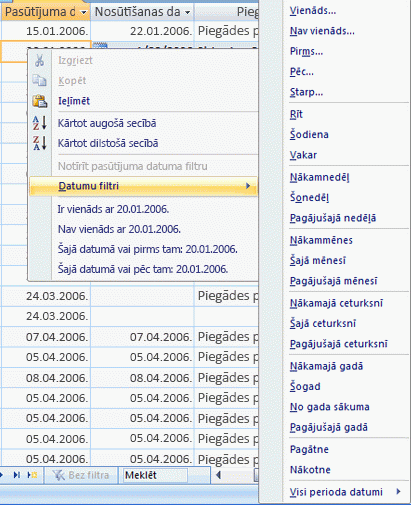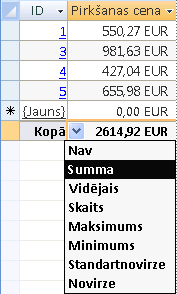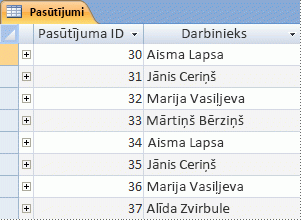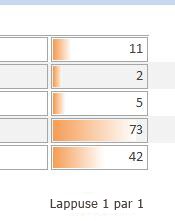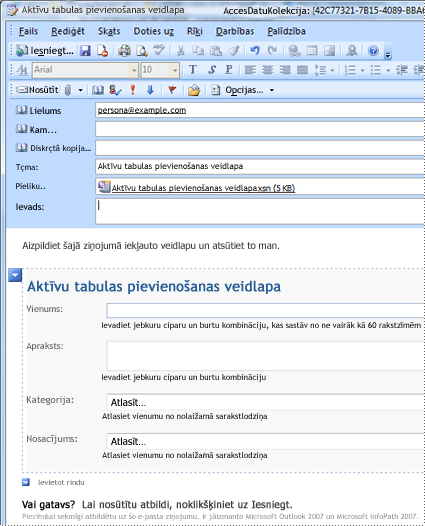Programmā Microsoft Access 2010 varat veidot tīmekļa datu bāzes un publicēt tās SharePoint vietnē. SharePoint apmeklētāji var izmantot jūsu datu bāzes lietojumprogrammu tīmekļa pārlūkprogrammā, izmantojot SharePoint atļaujas, lai noteiktu, kas ko redz. Varat arī sākt ar veidni, lai varētu sākt sadarbību uzreiz.
Ir mainīts arī Access lietotāja interfeiss. Jauns programmā Access 2010, Backstage skats nodrošina piekļuvi visām komandām, kas attiecas uz visu datu bāzi, piemēram, saspiešanas un labošanas, vai komandām, kas nāk no izvēlnes Fails.
Šajā rakstā ir aprakstīti programmā Access 2010. Ja jums ir nepieciešams vispārīgs ievads par programmu Access, skatiet rakstu Darba sākšana ar programmu Access 2010.
Tēmas šajā rakstā
Pārskats
Ja jums ir piekļuve SharePoint vietnei ar konfigurētiem Access pakalpojumiem, varat izveidot tīmekļa datu bāzi, izmantojot Access 2010. personas, kuriem ir SharePoint vietnes konti, var izmantot jūsu datu bāzi tīmekļa pārlūkprogrammā, bet jums ir jāizmanto Access 2010 lai veiktu noformējuma izmaiņas. Lai gan daži datora datu bāzes līdzekļi netiek tulkoti tīmeklī, daudzus tos pašus varat veikt, izmantojot jaunus līdzekļus, piemēram, aprēķinātos laukus un datu makro.
Datu bāzes koplietošana tīmeklī
-
Veidnes izmantošana Piecas veidnes ir ar Access 2010: kontaktpersonas, līdzekļi, projekti, notikumi un labdarības ieguldījums. Varat arī modificēt jebkuru veidni pirms vai pēc publicēšanas.
-
Sākt no nulles Izveidojot jaunu tukšu datu bāzi, jūs izvēlaties parastas datu bāzes un tīmekļa datu bāzes izvēli. Šī izvēle ietekmē noformējuma līdzekļus un komandas, kas tiek parādīts, tāpēc ir viegli pārliecināties, vai jūsu lietojumprogramma ir saderīga ar tīmekli.
-
Esošas datu bāzes konvertēšana par tīmekļa datu bāzi Esošu lietojumprogrammu varat publicēt tīmeklī. Tīmeklī netiek atbalstīti visi datora datu bāzes līdzekļi, tāpēc jums, iespējams, jāpielāgo daži lietojumprogrammas līdzekļi.
Varat palaist jauno tīmekļa saderības pārbaudītāju, lai palīdzētu noteikt un novērst visas saderības problēmas.
-
Iekštīkls vai internets Varat publicēt savā SharePoint serverī, vai arī varat izmantot viesotu SharePoint risinājumu.
Piezīme.: Lai izmantotu tīmekļa datu bāzi, ir nepieciešams lietotāja konts. Anonīma piekļuve netiek atbalstīta.
Papildinformāciju par tīmekļa datu bāzēm skatiet rakstā Datu bāzes izveide kopīgošanai tīmeklī.
Jauns makro veidotājs
Access 2010 piedāvā jaunu makro veidotāju, kas ietver IntelliSense un tīru, vienkāršu interfeisu.
1. Sarakstā atlasiet darbību...
2. ... vai veiciet dubultklikšķi uz darbības katalogā, lai to pievienotu savam makro.
3. Strādājot ar makro, tiek parādīta cilne Noformējums.
Pievienojot darbību, makro veidotājā tiek rādītas papildu opcijas. Piemēram, pievienojot darbību "Ja", tiek parādīts:
Noskatieties šo video, lai uzzinātu, kā darbojas jaunais makro veidotājs.

Papildus tradicionālajiem makro izmantojiet jauno makro veidotāju, lai izveidotu datu makro, jaunu līdzekli.
Datu makro: datu maiņa, ņemot vērā notikumus
Datu makro palīdz atbalstīt apkopojumus tīmekļa datu bāzēs, kā arī nodrošina veidu, kā ieviest "trigerus" Access 2010 bāzē.
Piemēram, pieņemsim, ka ir laukā Procentu pabeigšana un laukā Statuss. Varat izmantot datu makro, lai iestatītu Procentu pabeigšanu uz 100 , ja iestatāt Statuss kā Pabeigts, un0 , ja iestatāt Statuss uz Nav startēts.
Šajā video varat redzēt, kā datu makro rīkojas.

Uzlabots izteiksmju veidotājs
Izteiksmju veidotājs tagad piedāvā IntelliSense, lai rakstot skatītu opcijas. Tas arī parāda palīdzību par pašlaik atlasīto izteiksmes vērtību izteiksmju veidotāja logā. Piemēram, ja atlasāt funkciju Trim, izteiksmju veidotājs parāda:
Trim(virkne) Atgriež Variant tipa virkni, kas ietver norādītās virknes kopiju bez sākuma un beigu atstarpes.
Papildinformāciju skatiet rakstā Izteiksmju veidotāja izmantošana.
Aprēķinātie lauki
Varat izveidot lauku, kas parāda aprēķina rezultātus. Aprēķinam ir jāatsaucas uz citiem laukiem tajā pašā tabulā. Lai izveidotu aprēķinu, ir jāizmanto izteiksmju veidotājs.
Jaunas datu bāzes veidnes
Access 2010 iekļauts profesionāli izstrādātas datu bāzu veidņu komplekts kontaktpersonu, uzdevumu, pasākumu, skolēnu un līdzekļu izsekošanai, kā arī citi datu tipi. Varat tos izmantot uzreiz vai uzlabot un precizēt, lai reģistrētu informāciju tieši tā, kā vēlaties.
Katra veidne ir pilnīga izsekošanas lietojumprogramma, kurā ir iepriekš definētas tabulas, formas, atskaites, vaicājumi, makro un relācijas. Veidnes ir izveidotas tā, lai tās būtu uzreiz noderīgas lietošanai lietojumprogrammā, lai jūs varētu ātri sākt darbu. Ja veidnes noformējums atbilst jūsu vajadzībām, esat gatavs darbam. Pretējā gadījumā varat izmantot veidni, lai sāktu veidot datu bāzi, kas atbilst jūsu vajadzībām.
Papildus veidnēm, kas iekļautas komplektā ar Access 2010, varat izveidot savienojumu ar Office.com un lejupielādēt papildu veidnes.
Lietojumprogrammas daļas funkcionalitātes pievienošanai esošai datu bāzei
Varat viegli pievienot funkcionalitāti esošai datu bāzei, izmantojot programmas daļu. Jaunums programmā Access 2010— lietojumprogrammas daļa ir veidne, kas ietilpst datu bāzē, piemēram, iepriekš formatēta tabula vai tabula ar saistītu formu un atskaiti. Piemēram, jūs datu bāzei pievienojat lietojumprogrammas Uzdevumi daļu un saņemat tabulu Uzdevumi, formu Uzdevumi un opciju saistīt tabulu Uzdevumi ar citu datu bāzes tabulu.
Papildinformāciju skatiet rakstā Datu bāzes noformējuma elementu saglabāšana un atkārtota izmantošana.
Uzlabots datu lapas skats
Varat izveidot tabulu un sākt to izmantot, nedefinējot laukus jau iepriekš — vienkārši cilnē Izveide noklikšķiniet uz Tabula un sāciet ievadīt datus jaunajā datu lapā, kas tiek parādīta. Access 2010 automātiski nosaka labāko datu tipu katram laukam, lai jūs to darītu un lai tas darbotos pēc kāda laika. Kolonnā Noklikšķiniet , lai pievienotu tiek rādīts tikai vieta, kur pievienot jaunu lauku; ja ir jāmaina jauna vai esoša lauka datu tips vai attēlojuma formāts, varat izmantot komandas lentes cilnē Lauki . Datus no Microsoft Excel tabulām var ielīmēt jaunā datu lapā — Access 2010 izveido visus laukus un automātiski atpazīst datu tipus.
Rūts Lauku saraksts
Rūtī Lauku saraksts varat pievienot laukus no citām tabulām. Varat vilkt laukus no tabulas ieraksta avotā, no saistītajām tabulām vai nesaistītām tabulām datu bāzē. Ja ir nepieciešama relācija starp tabulām, tā tiek izveidota automātiski vai tiek prasīts procesa gaitā.
Izkārtojuma skats palīdz paātrināt formu un atskaišu noformēšanu
Izmantojiet izkārtojuma skatu, lai veiktu noformējuma izmaiņas, skatot datus formā vai atskaitē.
Izkārtojuma skatā ir vairāki uzlabojumi, un tie ir nepieciešami, ja noformējat formu vai atskaiti tīmeklim.
Vadīklu izkārtojumu izmantošana, lai viss būtu piekopts
Izkārtojumi ir vadīklu grupas, kuras var pārvietot un mainīt izmērus kā mērvienības. Programmā Access 2010 ir uzlaboti izkārtojumi, lai nodrošinātu elastīgāku vadīklu novietojumu formās un atskaitēs. Šūnas var sadalīt vai sapludināt horizontāli vai vertikāli, ļaujot ērti pārkārtot laukus, kolonnas vai rindas.
Veidojot tīmekļa datu bāzes, ir jāizmanto izkārtojuma skats, bet noformējuma skats joprojām ir pieejams datora datu bāzes noformēšanas darbam.
Jauns lietotāja interfeiss
Jaunais lietotāja interfeiss( uzlabots programmā Access 2010 ) tika izveidots, lai jums būtu vieglāk atrast komandas un līdzekļus, kas iepriekš bija grūti pieejami sarežģītās izvēlnēs un rīkjoslās.
Lente
Lente ir ciļņu kolekcija, kurās iekļautas komandu grupas, kas sakārtotas pēc līdzekļa un funkcionalitātes. Lente aizstāj iepriekšējās Access versijās esošo izvēļņu un rīkjoslu slāņus. Šajā attēlā parādīta lente ar atlasītu cilni Sākums.
Galvenie lentes līdzekļi ietver:
-
Komandu cilnes — cilnes, kas parāda komandas, kuras parasti tiek izmantotas kopā, lai jūs varētu atrast komandas, kas nepieciešamas, kad tās ir nepieciešamas.
-
Konteksta komandu cilnes — komandu cilne, kas tiek parādīta atkarībā no konteksta — tas ir, objekts, ar kuru strādājat, vai veicamais uzdevums. Kontekstcilnē ir komandas, kas visdrīzāk tiks lietotas jūsu darītajām komandām.
-
Galerijas — jaunas vadīklas, kas parāda stila vai opcijas priekšskatījumu, lai varētu skatīt rezultātus, pirms izdarīt izvēli.
Backstage skats
New in Access 2010, Backstage view contains commands that you apply to an entire database, such as compact and repair, or open a new database. Komandas ir sakārtotas cilnēs ekrāna kreisajā pusē, un katrā cilnē ir saistītu komandu vai saišu grupa. Piemēram, ja noklikšķināsit uz Jauns, tiks parādītas pogas, kas ļauj izveidot pilnīgi jaunu datu bāzi, vai arī varat izvēlēties kādu no profesionāli izstrādāto datu bāzu veidņu bibliotēkām.
Daudzas Backstage skatā atrastās komandas bija pieejamas izvēlnē Fails vecākās Access versijās papildus nesen atvērtajām datu bāzēm un (ja ir izveidots savienojums ar internetu) ir saites uz office.com rakstiem.
Lai piekļūtu Backstage skatam, noklikšķiniet uz cilnes Fails.
Navigācijas rūts
Navigācijas rūts saraksti un nodrošina vieglu piekļuvi visiem pašlaik atvērtās datu bāzes objektiem.
Izmantojiet navigācijas rūti, lai objektus organizētu pēc objekta tipa, izveidošanas datuma, modificēšanas datuma, saistītās tabulas (atkarībā no objektu atkarības) vai jūsu izveidotajām pielāgotajām grupām. Vai ir nepieciešams vairāk vietas darbam ar veidlapas noformējumu? Jūs varat vienkārši sakļaut navigācijas rūti, lai tā aizņem mazāk vietas, bet joprojām būtu pieejama.
Objekti ar cilnēm
Pēc noklusējuma jūsu tabulas, vaicājumi, formas, atskaites un makro Access logā tiek rādīti kā cilnēs sakārtoti objekti.
Varat mainīt šo iestatījumu katrai datu bāzei un izmantot objektu logus, nevis cilnes.
Palīdzības logs
Access 2010 vienā palīdzības logā piedāvā gan Access palīdzības, gan Access izstrādātāju atsauču saturu. Abas sistēmas satur dažādu veidu palīdzības saturu. Palīdzības skatītājs ļauj izvēlēties, kuru saturu rādīt. Varat mainīt meklēšanas tvērumu, piemēram, uz Access izstrādātāju atsauču saturu. Neatkarīgi no iestatījumiem, ko veicat palīdzības logā, viss Access palīdzības un Access izstrādātāju atsauču saturs vienmēr ir pieejams tiešsaistē Office.com vietnē vai MSDN.
Jaudīgāki objektu izveides rīki
Access 2010 nodrošina intuitīvu vidi datu bāzes objektu izveidei.
Cilne Izveidot
Izmantojiet cilni Izveide, lai ātri izveidotu jaunas formas, atskaites, tabulas, vaicājumus un citus datu bāzes objektus. Navigācijas rūtī atlasot tabulu vai vaicājumu, var izveidot jaunu formu vai atskaiti, par pamatu ņemot šo objektu, — ar vienu klikšķi izmantojot komandu Forma vai Atskaite.
Jaunajās veidlapās un atskaitēs, kas izveidotas ar vienu klikšķi, tiek izmantots atjaunināts noformējums, lai tās padarītu vizuāli pievilcīgas un nekavējoties noderīgas. Automātiski ģenerētas veidlapas un atskaites iegūst profesionāla izskata noformējumu ar galvenēm, kurās iekļauts logotips un virsraksts. Turklāt automātiski ģenerētā atskaitē ir iekļauts arī datums un laiks, kā arī informatīvās kājenes un kopsummas.
Atskaites skats un izkārtojuma skats
Šie skati, uzlaboti Access 2010, ļauj interaktīvi strādāt ar veidlapām un atskaitēm. Izmantojot atskaites skatu, varat pārlūkot precīzu atskaites atveidi bez nepieciešamības to izdrukāt vai parādīt drukas priekšskatījumā. Lai koncentrētos uz noteiktiem ierakstiem, izmantojiet filtrēšanas līdzekli vai izmantojiet meklēšanas operāciju, lai meklētu atbilstošu tekstu. Varat izmantot komandu Kopēt, lai kopētu tekstu starpliktuvē, vai noklikšķināt uz atskaitē parādītām aktīvajām hipersaitēm, lai sekotu saitei savā pārlūkprogrammā.
Izkārtojuma skats ļauj veikt noformējuma izmaiņas datu pārlūkošanas laikā. Izkārtojuma skatu var izmantot, lai veiktu daudzas bieži lietotas noformējuma izmaiņas, skatot datus formā vai atskaitē. Piemēram, pievienojiet lauku, velkot lauka nosaukumu no jaunās lauku saraksta rūts, vai mainiet rekvizītus, izmantojot rekvizītu lapu.
Izkārtojuma skats tagad piedāvā uzlabotus noformējuma izkārtojumus — vadīklu grupas, kuras varat pielāgot kā vienu, lai viegli pārkārtotu laukus, kolonnas, rindas vai visus izkārtojumus. Varat arī noņemt lauku vai viegli pievienot formatējumu izkārtojuma skatā.
Racionalizēta grupēšanas un kārtošanas izveide atskaitēs
Programmā Access ir jauns veids, kā atskaitēs grupēt un kārtot datus, kā arī pievienot kopsummas. Interfeisu ir viegli naviģēt un saprast, un, kad tas tiek izmantots jaunajā izkārtojuma skatā, uzreiz redzat izmaiņu efektu.
Pieņemsim, ka atskaitē vēlaties skatīt pārdošanas kopsummu pēc reģiona. Izmantojiet izkārtojuma skatu un rūti Grupēšana, kārtošana un kopsumma, lai pievienotu grupas līmeni un pieprasītu kopsummu — un izmaiņas skatiet savā atskaitē. Kopsummas rinda atvieglo summas, vidējās vērtības, skaita, maksimālās vai minimālās vērtības pievienošanu atskaites galvenēm vai kājenēm. Vienkāršu kopsummu gadījumā aprēķinātais lauks vairs nav jāaprēķina manuāli. Tagad vienkārši norādiet un noklikšķiniet.
Uzlaboti vadīklu izkārtojumi, kas palīdz izveidot elegantas formas un atskaites
Forms atskaitēs bieži ir tabulāra informācija, piemēram, kolonna, kurā ir klientu vārdi, vai rinda, kurā iekļauti visi klienta lauki. Šīs vadīklas var grupēt izkārtojumā, kuru var ērti izmantot kā vienu vienību, ieskaitot etiķeti.
Tā kā varat atlasīt vadīklas no dažādām sadaļām, piemēram, etiķetes sadaļas galvenē vai kājenē, pastāv ļoti elastība. Varat viegli:
-
Pārvietot izkārtojumu vai mainīt tā izmērus. Piemēram, pārvietojiet kolonnu pa kreisi vai pa labi.
-
Formatēt izkārtojumu Piemēram, lai izceltu klientu vārdu, iestatiet to treknrakstā.
-
Izkārtojumam pievienojiet kolonnu (lauku).
-
Izdzēsiet kolonnu (lauku) no izkārtojuma.
-
Šūnu sapludināšana vai sadalīšana
Izkārtojumi tiek saglabāti ar noformējumu, lai tie būtu pieejami. Šajā video parādīts, kā izkārtojumi darbojas veidlapās un atskaitēs.

Sadalītas formas ātrai datu pārlūkošanai
Izmantojiet sadalītu formu, lai izveidotu formu, kurā apvienots datu lapas skats un formas skats. Varat iestatīt rekvizītu, lai liktu programmai Access datu lapu novietot augšā, apakšā, pa kreisi vai pa labi.
Piezīme.: Sadalītas formas nav pieejamas tīmekļa datu bāzēs.
Iegultie makro formās un atskaitēs
Izmantojiet iegultos makro, lai izvairītos no nepieciešamības rakstīt kodu. Iegultais makro tiek glabāts rekvizītā un ir tā objekta daļa, pie kura tas pieder. Iegulta makro noformējumu var mainīt, neuztraucoties par citām vadīklām, kas var izmantot šo makro — katrs iegultais makro ir neatkarīgs. Iegultie makro ir uzticami, jo tiem automātiski tiek liegta potenciāli nedrošu darbību veikšana.
Jauni datu tipi un vadīklas
Jaunums Access 2010, aprēķinātie lauki ļauj saglabāt aprēķina rezultātu.
-
Vairākvērtību lauki
-
Datu tips Attachment
-
Uzlaboti Memo lauki
-
Iebūvēta kalendāra vadīkla datuma/laika laukiem
Aprēķinātie lauki
Varat izveidot lauku, kas parāda vērtību, kas tiek aprēķināta no citiem tās pašas tabulas datiem. Izteiksmju veidotāju var izmantot, lai izveidotu aprēķinu, tādējādi izmantojot IntelliSense un viegli piekļūstot palīdzībai par izteiksmju vērtībām.
Datus no citām tabulām nevar izmantot kā aprēķināto datu avotu. Aprēķinātie lauki neatbalsta dažas izteiksmes.
Vairākvērtību lauki
Vairākvērtību laukā var saglabāt vairākas vērtības katram ierakstam. Pieņemsim, ka jums ir jāpiešķir uzdevums kādam darbiniekam vai darbuzņēmējiem, bet vēlaties to piešķirt vairākām personām. Vairākumā datu bāzu pārvaldības sistēmu un Access versiju versijās pirms Office Access 2007, jums bija jāizveido relācija daudzi pret daudziem, lai to izdarītu pareizi.
Piezīme.: Programma Access izveido slēptu tabulu, lai uzturētu nepieciešamās relācijas daudzi pret daudziem katram vairākvērtību laukam.
Vairākvērtību lauki ir īpaši piemēroti, strādājot ar SharePoint sarakstu, kurā ir viens no vairākvērtību lauku tipiem, kas tiek izmantoti Windows SharePoint Services. Access 2010 ir saderīgs ar šiem datu tipiem.
Failu pielikumu lauki
Izmantojot datu tipu Pielikums, datu bāzē var ērti glabāt visu veidu dokumentus un bināros failus bez nevajadzīga datu bāzes lieluma pieauguma. Programma Access automātiski saspiež pielikumus, kad tas ir iespējams, lai samazinātu vietas lietojumu. Vai vēlaties datu Word vai saglabāt digitālu attēlu sēriju savā datu bāzē? Pielikumu izmantošana atvieglo šo uzdevumu izpildi. Vienam ierakstam var pievienot pat vairākus pielikumus.
Piezīme.: Varat izmantot pielikumu laukus tīmekļa datu bāzēs, bet katrai tīmekļa tabulai var būt vismaz viens Attachment lauks.
Memo lauki tagad glabā bagātinātu tekstu un atbalsta pārskatījumu vēsturi
Bagātināta teksta memo lauki nozīmē, ka jūsu ierakstos vairs nav tikai vienkāršs teksts. Varat formatēt tekstu ar opcijām (piemēram, treknrakstu, slīprakstu, papildus dažādiem fontiem un krāsām, kā arī citām bieži lietotām formatēšanas opcijām) un saglabāt tekstu datu bāzē. Bagātinātais formatētais teksts tiek glabāts Memo laukā HTML formātā, kas ir saderīgs ar bagātinātā teksta datu tipu programmā Windows SharePoint Services. Jaunajam rekvizītam TextFormat tiek iestatīta vērtība RichText vai PlainText, un pēc tam informācija tiek pareizi formatēta tekstlodziņa vadīklās un datu lapas skatā.
Memo lauki ir noderīgi lielu informācijas apjomu glabāšanai. Varat konfigurēt rekvizītu Tikai pievienot , lai saglabātu visu Memo lauka izmaiņu vēsturi. Šo izmaiņu vēsturi var skatīt. Šis līdzeklis arī atbalsta izsekošanas līdzekli Windows SharePoint Services lai jūs arī varētu izmantot programmu Access, lai skatītu SharePoint saraksta satura vēsturi.
Kalendārs datumu izvēlei
Lauki un vadīklas, kas izmanto datu tipu Datums/laiks, automātiski atbalsta iebūvēto interaktīvo kalendāru. Kalendāra poga automātiski parādās pa labi no datuma. Vai vēlaties uzzināt šīs dienas datumu piektdienas vakarā un diendienā? Noklikšķiniet uz pogas, un kalendārs tiek parādīts automātiski, lai jūs varētu atrast un izvēlēties datumu. Varat izvēlēties izslēgt kalendāru laukam vai vadīklai, izmantojot rekvizītu.
Uzlabota datu prezentācija
Jauni datu prezentācijas līdzekļi palīdz ātrāk izveidot datu bāzes objektus un pēc tam vieglāk analizēt datus.
Uzlaboti kārtošanas un filtrēšanas rīki
Pieņemsim, ka jums ir ātri jāatrod atbilstoša vērtība vai jākārto datu kolonna. Automātiskā filtra līdzeklis palielina jau jaudīgas filtrēšanas iespējas, lai jūs varētu ātri koncentrēties uz nepieciešamajiem datiem. Kolonnā varat ērti atlasīt kādu no unikālajām vērtībām, kas ir noderīgi situācijās, kad neatceraties nepieciešamo nosaukumu, vai kārtot vērtības, izmantojot kontekstizvēlnes opcijas vienkāršā valodā, piemēram, Kārtot no vecākā līdz mazākajam vai Kārtot no mazākā līdz lielākajam.
Visbiežāk lietotās filtra opcijas ir viegli redzamas izvēļņu komandās, kā arī varat izmantot ātros filtrus, lai ierobežotu informāciju, pamatojoties uz ievadītajiem datiem. Ātrās filtrēšanas opcijas automātiski mainās atkarībā no datu tipa, lai būtu redzamas teksta, datuma un skaitliskās informācijas izvēles.
Kopsummas un mainīgas fona krāsas datu lapās
Datu lapas skatā tiek rādīta kopsummas rinda, kurā var parādīt summu, skaitu, vidējo vērtību, maksimālo vērtību, minimālo vērtību, standartnovirzi vai dispersiju. Pēc rindas Kopsumma pievienošanas norādiet uz bultiņas kolonnas šūnā un atlasiet aprēķinu, kuru vēlaties veikt.
Datu lapas, atskaites un vienlaidu formas atbalsta mainīgu rindu fona krāsu, ko var konfigurēt neatkarīgi no noklusējuma fona krāsas. Ēnošana katru otro rindu ir vienkārša, un varat izvēlēties jebkuru krāsu.
Nosacījumformatēšana
Access 2010 pievieno jaunus nosacījumformatēšanas līdzekļus, ļaujot sasniegt dažus no tiem pašiem formatēšanas stiliem, kas ir pieejami programmā Excel. Piemēram, tagad varat pievienot datu joslas, lai padarītu skaitļu kolonnu lasāmu, kā parādīts šajā attēlā:
Piezīme.: Nosacījumformatēšana tīmekļa datu bāzēs nav pieejama.
Uzlabota drošība
Uzlaboti drošības līdzekļi un Windows SharePoint Services integrācija palīdzēs jums efektīvāk pārvaldīt un padarīt informācijas izsekošanas lietojumprogrammas drošākas nekā iepriekš. Izsekojot lietojumprogrammas datus sarakstos, Windows SharePoint Services, varat auditēt pārskatīšanas vēsturi, atkopt dzēsto informāciju un konfigurēt datu piekļuves atļaujas.
Office Access 2007 ieviests jauns drošības modelis, kas ir pārnests un uzlabots Access 2010. Vienotās uzticamības lēmumi tiek integrēti ar Microsoft Office drošības kontroles centru. Uzticamas atrašanās vietas atvieglo uzticamību visām datu bāzēm drošās mapēs. Varat ielādēt Office Access 2007 lietojumprogrammu, kurā ir kods vai makro, kas ir atspējoti, lai nodrošinātu drošāku, smilškastes (t.i., nedrošas komandas nevar izpildīt) pieredzi. Smilškastes režīmā tiek palaisti uzticami makro.
Datu apkopošana, izmantojot InfoPath veidlapas un programmu Outlook
Datu apkopošanas līdzeklis palīdz apkopot atsauksmes, izmantojot outlook un, ja vēlaties, InfoPath. Varat automātiski ģenerēt InfoPath veidlapu vai HTML veidlapu un iegult to e-pasta ziņojuma pamattekstā. Pēc tam varat nosūtīt veidlapu adresātiem, kas atlasīti no jūsu Outlook kontaktpersonām, vai adresātiem, kas saglabāti jūsu Access datu bāzes laukā.
Varat izvēlēties, vai apkopot jaunu informāciju vai atjaunināt esošo informāciju. Adresāti pēc tam aizpilda veidlapu un to atgriež. Outlook atpazīst ienākošās formas un automātiski saglabā datus jūsu Access datu bāzē — nav nepieciešama pārtipēšana.
Eksportēšana PDF un XPS formātā
Programmā Access 2010 datus varat eksportēt PDF (portatīvā dokumentu formātā) vai XPS (XML papīra specifikācijas) faila formātā drukāšanai, publicēšanai un e-pasta izplatīšanai, ja vispirms ir instalēta pievienojumprogramma Publicēt PDF vai XPS formātā. Eksportējot formu, atskaiti vai datu lapu uz .pdf vai .xps failu, varat tvert informāciju viegli izplatītā formā, kas saglabā visas jūsu formatēšanas īpašības, taču neļauj citiem lietotājiem instalēt programmu Access savos datoros, lai drukātu vai pārskatītu izvadi.
-
Portatīvs dokumenta formāts PDF ir fiksēta izkārtojuma elektronisku failu formāts, kas saglabā dokumenta formatējumu un palīdz koplietot failus. PDF formāts nodrošina, ka tiešsaistē skatot vai drukājot failu, tiek precīzi saglabāts tā formatējums, turklāt faila datus nevar vienkārši kopēt vai mainīt. PDF formāts noder arī dokumentiem, kas tiks reproducēti, izmantojot profesionālas drukāšanas metodes.
-
XML papīra specifikācija XPS ir elektronisku failu formāts, kas saglabā dokumenta formatējumu un palīdz koplietot failus. TIEŠSAISTĒ skatot vai drukājot XPS failu, tiek precīzi saglabāts tā formatējums, turklāt faila datus nevar vienkārši kopēt vai mainīt.
Vienkāršāks darbs ar ārējiem datiem
Tagad varat izveidot savienojumu ar tīmekļa pakalpojumu kā ārēju datu avotu. Jums būs nepieciešams tīmekļa pakalpojuma definīcijas fails, ko nodrošinājis tīmekļa pakalpojuma administrators. Pēc definīcijas faila instalēšanas varat izveidot saiti uz tīmekļa pakalpojuma datiem kā saistītu tabulu.
Jauni līdzekļi atvieglo datu importēšanu un eksportēšanu. Varat saglabāt importēšanas vai eksportēšanas darbību un pēc tam saglabāto darbību izmantot atkārtoti nākamajā reizē, kad vēlaties veikt to pašu uzdevumu. Izklājlapas importēšanas vednis ļauj ignorēt Access izvēlēto datu tipu, kā arī varat importēt, eksportēt un saistīt ar failiem, kuros ir Office Excel 2007 vismaz faila formāti.
Labāks veids, kā novērst problēmas
Microsoft Office diagnostika ir diagnostikas testu sērija, kas var palīdzēt noteikt, kāpēc dators avarē. Diagnostikas pārbaudes var tieši novērst dažas problēmas un noteikt veidus, kā var atrisināt citas problēmas. Microsoft Office diagnostika aizstāj šādus Microsoft Office 2003 līdzekļus: Noteikšana un labošana un Microsoft Office lietojumprogrammu atkopšana.
Uzlabots pareizrakstības pārbaudītājs
Tālāk ir pieejami daži jauni pareizrakstības pārbaudītāja līdzekļi.
-
Pareizrakstības pārbaudītājs darbojas konsekventāk Visās Office programmās. Šīs izmaiņas piemēri ir šādi:
-
Vairākas pareizrakstības pārbaudītāja opcijas tagad ir globālas. Ja kāda no šīm opcijām tiek mainīta vienā Office programmā, šī opcija tiek mainīta arī visās pārējās Office programmās.
-
Papildus vienu un to pašu pielāgoto vārdnīcu koplietošanai, visas programmas var tās pārvaldīt, izmantojot vienu dialoglodziņu. Papildinformāciju skatiet rakstā Pielāgotu vārdnīcu izmantošana vārdu pievienošanai pareizrakstības pārbaudītājam.
-
-
Pareizrakstības pārbaudītājs ietver pēcreformas franču valodas vārdnīcu. Sistēmā Microsoft Office 2003 tā bija pievienojumprogramma, kas bija jāinstalē atsevišķi.
-
Izslēgšanas vārdnīca valodai tiek izveidota automātiski, pirmo reizi izmantojot šo valodu. Varat izmantot izslēgšanas vārdnīcas, lai pareizrakstības pārbaudītājam liktu atzīmēt vārdus, kurus nevēlaties lietot. Izslēgšanas vārdnīcas ir noderīgas, lai izvairītos no vārdiem, kas ir piekauti vai neatbilst jūsu stila rokasgrāmatai.